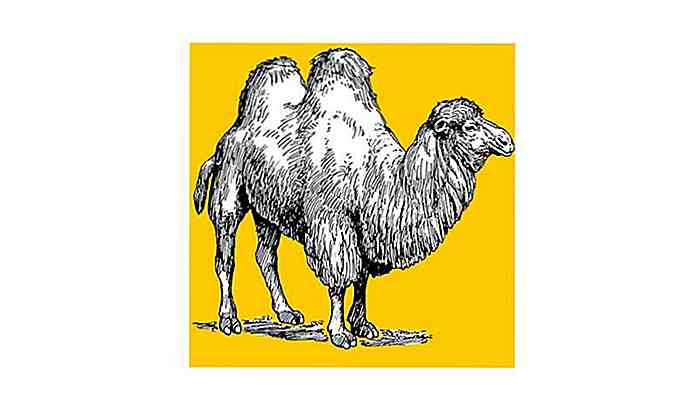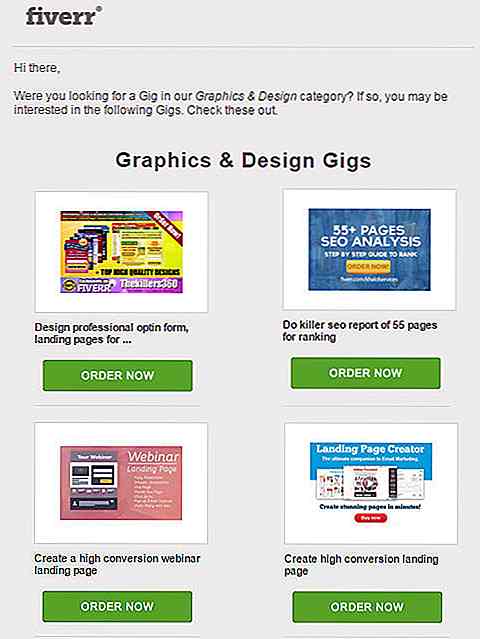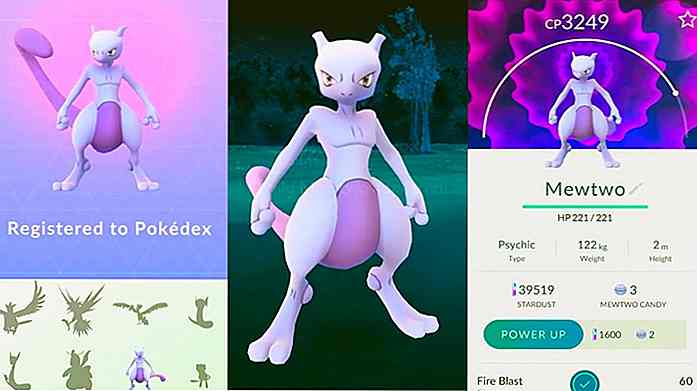it.hideout-lastation.com
it.hideout-lastation.com
Tre modi per creare documenti HTML al volo
Talvolta è necessario creare documenti HTML al volo, con o senza JavaScript. Se l'obiettivo è quello di visualizzare una pagina di riconoscimento o un iframe contenente un'intera pagina, se il documento è abbastanza semplice può essere facilmente assemblato e servito con gli URL di dati o JavaScript .
Ma come lo fai? Sono sicuro che sai già come aggiungere HTML a un documento utilizzando JavaScript, ma per creare un intero documento HTML ? Potresti essere interessato ad alcuni dei metodi che mostrerò qui sotto, il primo dei quali non ha nemmeno bisogno di JavaScript!
Mostrerò tutti i documenti appena creati negli iframe in modo che tu possa vederli renderizzati. Tuttavia, puoi usare i documenti come ritieni opportuno. Ad esempio, possono essere salvati in un database o inviati attraverso servizi Web per essere visualizzati altrove.
1. URL dei dati
Gli URL di dati forniscono un metodo semplice ed efficace per servire i documenti su una pagina web . Se non lo conosci, leggi il nostro precedente articolo su come funzionano.
Fondamentalmente, gli URL di dati iniziano con lo schema di data: URL . È seguito dal contenuto da servire, prima del quale puoi opzionalmente menzionare il tipo di media e la codifica del contenuto .
Potresti aver visto le immagini pubblicate in questo modo, dove i caratteri base64 sono dati come il contenuto dell'URL dei dati, seguendo un tipo di media.
Il codice sopra mostra un'immagine PNG dell'uomo con un'emoji del laptop: puoi controllarlo nel tuo browser.
 Analogamente a come è fatto, gli URL di dati possono anche servire documenti HTML :
Analogamente a come è fatto, gli URL di dati possono anche servire documenti HTML :L'iframe esegue il rendering del documento HTML che è stato aggiunto utilizzando l'URL di dati contenente il tipo di supporto text/html seguito dal codice HTML.
Puoi modificare la demo di Codepen qui sotto aggiungendo un codice HTML extra se vuoi vedere come funziona la tecnica.
2. Interfaccia DOMImplementation
DOMImplementation è un'interfaccia in grado di creare nuovi documenti utilizzando il suo createDocument() (per XML) o createHTMLDocument(), a seconda delle esigenze. Si accede all'interfaccia usando l'oggetto document.implementation .
Il metodo createHTMLDocument() accetta un parametro opzionale che è il titolo del nuovo documento .
È possibile aggiungere HTML a un documento appena creato nello stesso modo in cui si fa normalmente: utilizzando metodi come append(), appendChild() e altri metodi JavaScript relativi a DOM.
window.onload = () => {var doc = document.implementation.createHTMLDocument (); doc.body.append ('Hello World!'); var iframeDoc = document.querySelector ('iframe'). contentDocument; iframeDoc.replaceChild (doc.documentElement, iframeDoc.documentElement); } Nel codice sopra, un nuovo documento HTML viene creato utilizzando il metodo createHTMLDocument() dell'interfaccia DOMImplementation e Hello World!
la stringa viene aggiunta al suo elemento body .
Quindi, per vedere come appare il documento appena creato al momento del rendering, ho sostituito l'elemento del documento dell'iframe ( iframeDoc.documentElement ) con l'elemento del documento del nuovo documento ( doc.documentElement ) usando il metodo replaceChild() . In questo modo, sarai in grado di vedere Hello World!
stringa dal documento che abbiamo creato e aggiunto all'iframe.
3. API DOMParser
Come suggerisce il nome, l'API DOMParser analizza le stringhe HTML / XML nei documenti DOM .
Una nuova DOMParser dell'oggetto DOMParser può essere creata utilizzando il suo costruttore, DOMParser() . L'istanza contiene un metodo chiamato parseFromString() che esegue l'analisi dopo aver preso due argomenti : la stringa da analizzare e il tipo di documento del documento da creare.
window.onload = () => {var parser = new DOMParser (); var doc = parser.parseFromString (' Hello World! ', "text / html"); doc.body.append ('extra text'); var iframeDoc = document.querySelector ('iframe'). contentDocument; iframeDoc.replaceChild (doc.documentElement, iframeDoc.documentElement); } Nel codice precedente, una nuova istanza DOMParser analizza una stringa HTML in un documento DOM utilizzando il metodo parseFromString() .
Quindi, allo stesso modo del frammento di codice precedente, l'elemento documento del documento appena creato sostituisce l'elemento documento dell'iframe . Di conseguenza, il codice HTML nel documento che abbiamo creato diventa visibile nell'iframe.

Va bene essere un grande successo. Ecco perché.
"Impostore!" Si potrebbe pensare che la parola dannata appartenga solo a TV, film e altri media di intrattenimento, pronunciata in risposta alla rivelazione che un personaggio non è chi dichiara di essere. Ti sbaglieresti.In effetti, il 70 percento di noi lo sente ogni giorno - dalle nostre stesse menti.
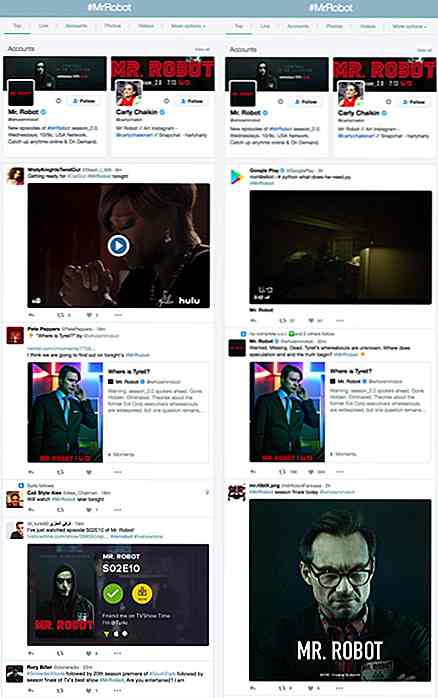
I risultati di ricerca di Twitter ora vengono mostrati per rilevanza
A marzo, Twitter ha introdotto la sua timeline algoritmica. Questa funzione evidenzia e mostra i tweet più interessanti e popolari sulla timeline di un utente, non più in ordine cronologico inverso. Ora, Twitter applicherà un concetto simile ai suoi risultati di ricerca, dove Twitter produrrà "tweets algoritmicamente rilevanti" da questo punto in poi.In